我们在用CAD制图软件制作图纸的时候,用到表格的时间还是蛮多,那么对于新手来说,就不是很清楚怎么把EXCEL表格插入到CAD中,具体不知道怎么操作,下面小编就给大家分享一下具体的操作方法吧!
| 相关链接 | 版本说明 | 下载地址 |
|---|---|---|
| CAD迷你看图2015 | 官方最新版 | 查看 |
| CAD文件查看器(EDrawings Viewer) | 正式版 | 查看 |
| CAD图纸查看软件(Acme CADSee 2015) | 汉化版 | 查看 |
| CAD图纸查看器 | 绿色版 | 查看 |
| cad快速看图电脑版 | 官方最新版 | 查看 |
| CAD看图说话 | 官方最新版 | 查看 |
| 迷你CAD图纸查看器 | 免费版 | 查看 |
| AutoDWG DWGSee Pro (AutoCAD 图纸查看) | 汉化绿色 | 查看 |

插入方法介绍:
1.先打开excel文件
2.将这个表格保存。比如保存到桌面。
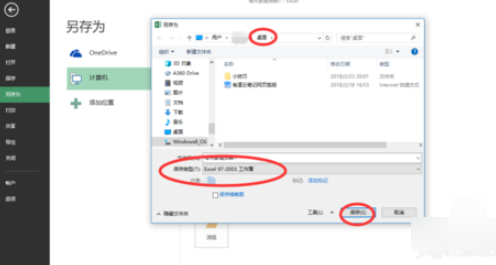
3.打开CAD软件,选择绘图-表格

4.弹出下图对话框,按图中选择

5.继续弹出对话框,选择数据链接,单击创建新的数据链接,如图所示命名。
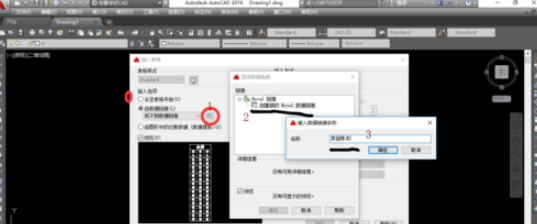
6.好了之后,单击确定,弹出下面所示对话框,选择第二步中保存的excel文件

7.此处,弹出下图对话框,说明保存的格式不对。修改格式后插入,便可在CAD绘图区插入与excel表格中一样的表格。




 下载
下载 
 下载
下载  下载
下载 
 下载
下载  下载
下载 
 下载
下载 
 喜欢
喜欢  顶
顶 难过
难过 囧
囧 围观
围观 无聊
无聊





